1、打开一篇wps演示。如下图:
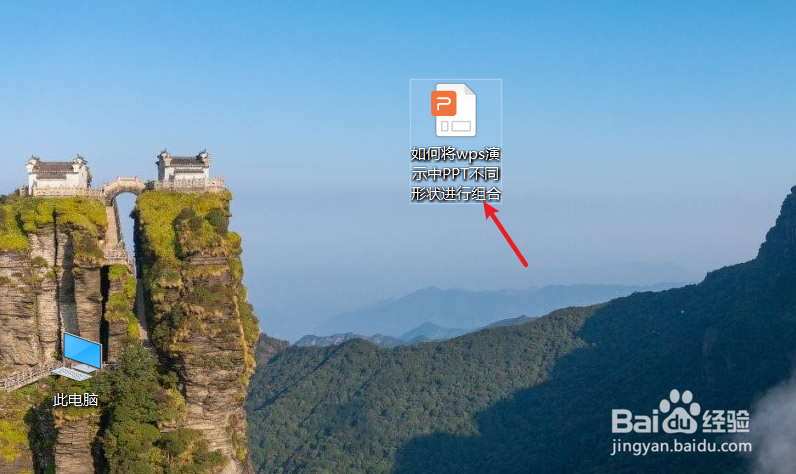
2、在wps演示ppt中插入3个大小不同的“圆角矩形”作为案例。如下图:

3、选中wps演示ppt中的3个“圆角矩形”图形,并点击“绘图工具”工具栏。如下图:
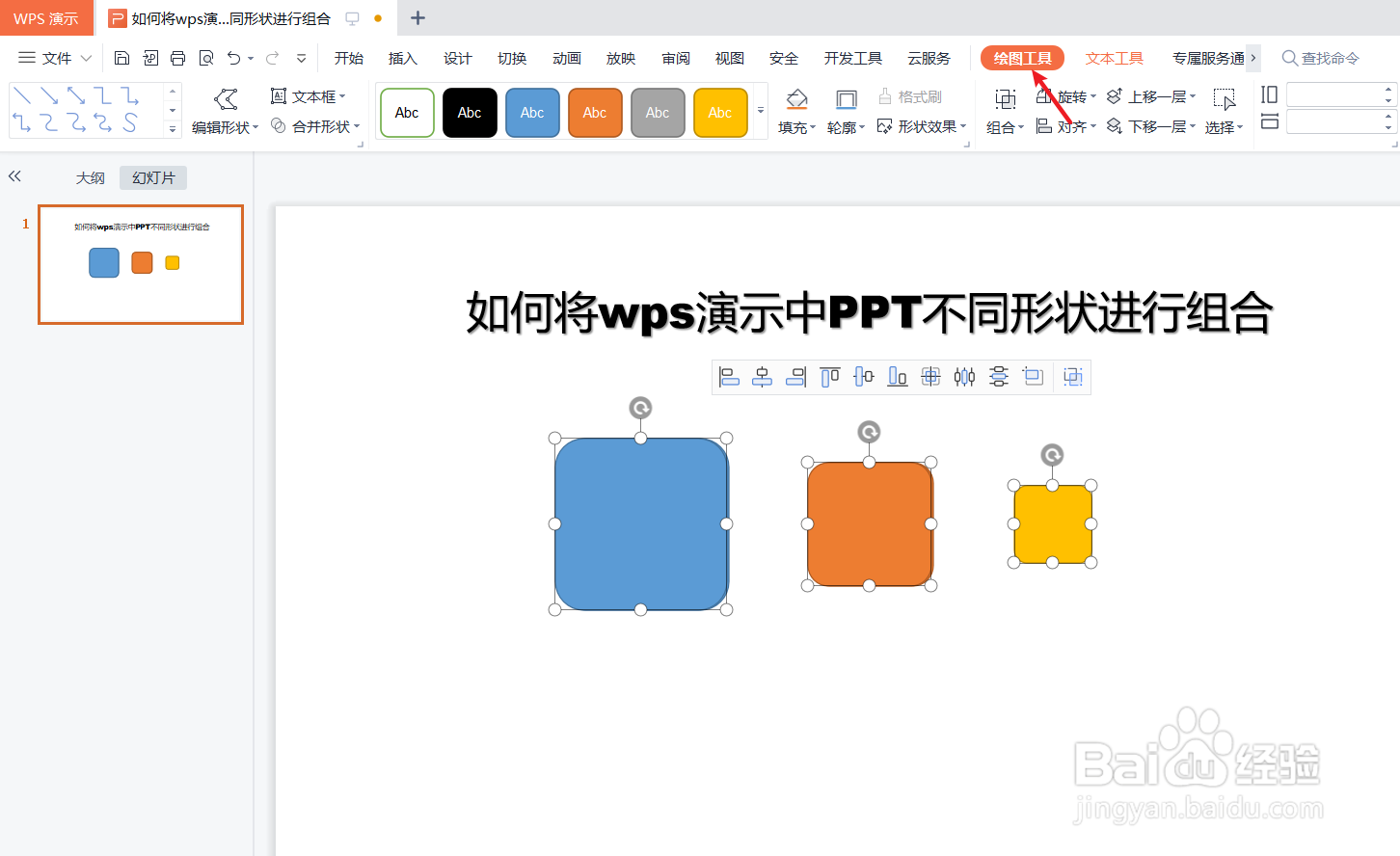
4、在wps演示“绘图工具”工具栏中选择“组合”。如下图:
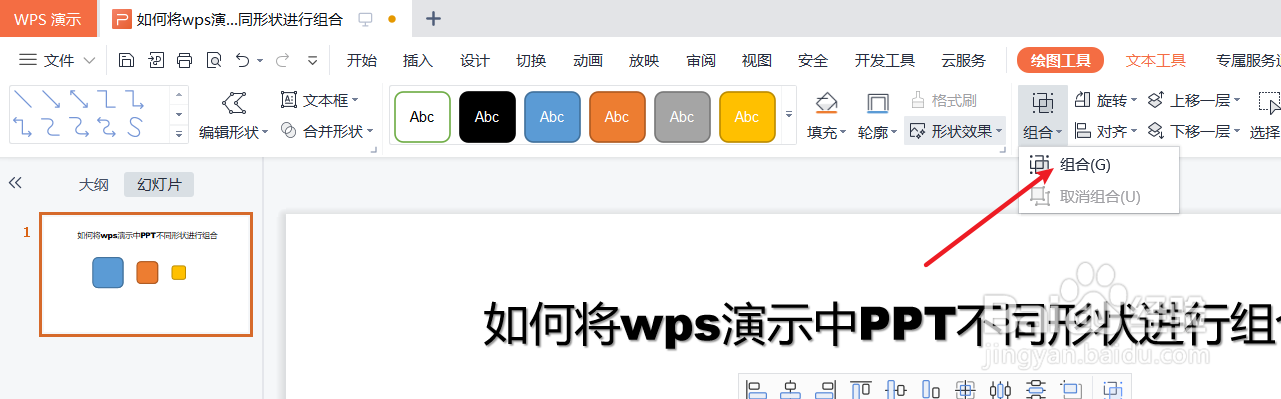
5、最后查看wps演示中形状图组合在一起的效果。如下图:

6、总结:如何将wps演示ppt中形状图形进行组合(1)打开一篇wps演示(2)在wps演示ppt中插入3个大小不同的“圆角矩形”作为喟火杰焚案例(3)选中wps演示ppt中的3个“圆角矩形”图形,并点击“绘图工具”工具栏(4)在wps演示“绘图工具”工具栏中选择“组合”(5)查看wps演示中形状图组合在一起的效果
